WhatsApp: así puedes personalizar los fondos de todos tus chats
También llagan mejoras para los 'stickers'
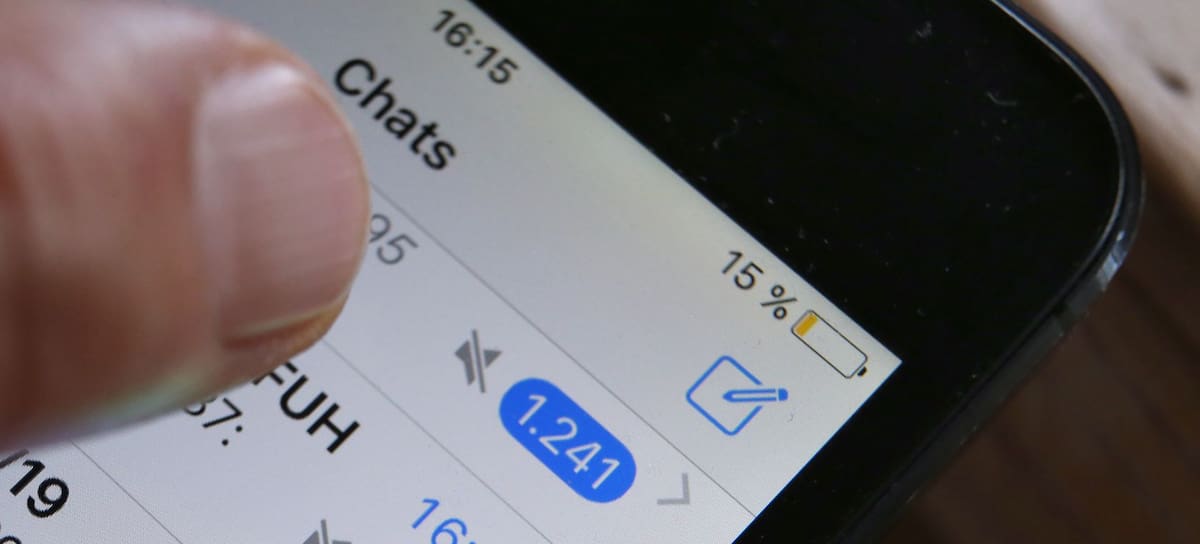
WhatsApp ha presentado mejoras en sus fondos de pantalla y stickers. / Photo by Karl-Josef Hildenbrand/picture alliance via Getty Images (Getty Images)
WhatsApp ha presentado una de sus las muchas novedades en este 2020 y, en este caso, se trata de una cuestión aparentemente puramente estética: poder personalizar el diseño de los fondos de pantalla de cada conversación de forma diferente. Aunque, más allá de lo bonito que te resulte, la compañía ha explicado que así también se reducen las posibilidades de mandar un mensaje a un chat equivocado.
Una opción que hasta ahora solo estaba disponible en la versión beta para Android pero que, con las nuevas actualizaciones tanto para Android como para iOS, esta función irá incluyéndose poco a poco en todos los terminales.
Una forma de personalizar aún más nuestro móvil, cada día más presente para cualquier aspecto de nuestras vidas y poder elegir qué queremos ver cuando estamos dentro de un grupo de trabajo, de familia o en una conversación con nuestra pareja.

LOS40
LOS40
Paso a paso: ¿cómo poner un fondo de pantalla distinto a cada chat en Android?
Si quieres apuntarte a esta nueva tendencia de personalización absoluta de tu teléfono móvil y eres usuario Android, esto es lo que deberás hacer:
- Entra en el chat cuyo fondo quieres cambiar.
- Pulsa el botón de "Opciones" (el logo son tres puntos verticales).
- Haz click en la opción de "Fondo de pantalla".
- A continuación, podrás elegir el fondo de pantalla entre varias categorías diferentes.
- Al pulsar sobre alguno de los fondos, podrás previsualizar cómo quedaría en la conversación.
- Cuando encuentres el que te gusta, pulsa en el botón de "Establecer fondo de pantalla" para aplicarlo.
Paso a paso: ¿cómo poner un fondo de pantalla distinto a cada chat en iPhone?
Si por el contrario eres usuario iOS, el proceso es muy parecido, pero con algunas diferencias que te enseñamos a continuación:
- Entra en el chat cuyo fondo quieres cambiar.
- Pulsa el nombre del chat o de la persona con quien lo compartes (en la cabecera) para acceder a "Opciones".
- Pulsa "Fondo de pantalla y sonido".
- Una vez dentro, haz click en "Elige un nuevo fondo de pantalla" (arriba).
- A continuación, podrás elegir el fondo de pantalla entre varias categorías diferentes.
- Al pulsar sobre alguno de los fondos, podrás previsualizar cómo quedaría en la conversación.
- Cuando encuentres el que te gusta, pulsa en el botón "Fijar" para cambiar el fondo de pantalla de ese chat de WhatsApp.
WhatsApp también incluye cambios en los stickers
Por otra parte, WhatsApp también ha puesto el punto de mira en los stickers, cada vez más populares dentro de la app y con el fin de que sea más fácil encontrarlos cuando queremos usarlos en nuestras conversaciones la app incluirá un sistema de búsqueda de stickers dentro del mismo teclado. Así que, si eres fan de este tipo de “pegatinas”, ¡estás de enhorabuena!
Te recomendamos















